
スタッフが、最後のシフトのタイムシートを機械から直接印刷することが可能です。これにより、検算および担当者別の実績証明書の信頼できるデータベースとして役立ちます。
Analyze Pointと同様、すべての手動および自動で記録された担当者の作業工程を示します。
機械でのタイムシートの出力に対して"Analyze Point Base"ライセンスが必要です。
タイムシートの印刷は以下の装置でサポートされます:
•プリネクトプレスセンター
•プリネクトCP2000センター
•プリネクトデータターミナル(カウンターボックスの有無にかかわらず)
•オンライン接続されたポストプレス用の組み込みプリネクトデータターミナルを
プリネクトプレスセンター/プリネクトCP2000センター装置の構成
プリネクトプレスセンター/プリネクトCP2000センターにおけるタイムシートの出力は、装置システムでより多くの設定を行う必要があります。
1.プリネクトコックピットで"管理 > システム"フィールドに切り替えて、サーバーのコンピュータ名を選択します。
2."CDM"で、タイムシートを出力したい装置を選択します。
3.コンテクストメニュー"編集"を開きます。
"装置アシスタント"が表示されます。
4."オペレーションの割り当て"ビューが表示されるまで、"次へ"をクリックします。
ここで機械に"タイムシートを印刷"の操作を割り当ててください。通常、オペレーションは割り当てられていません。

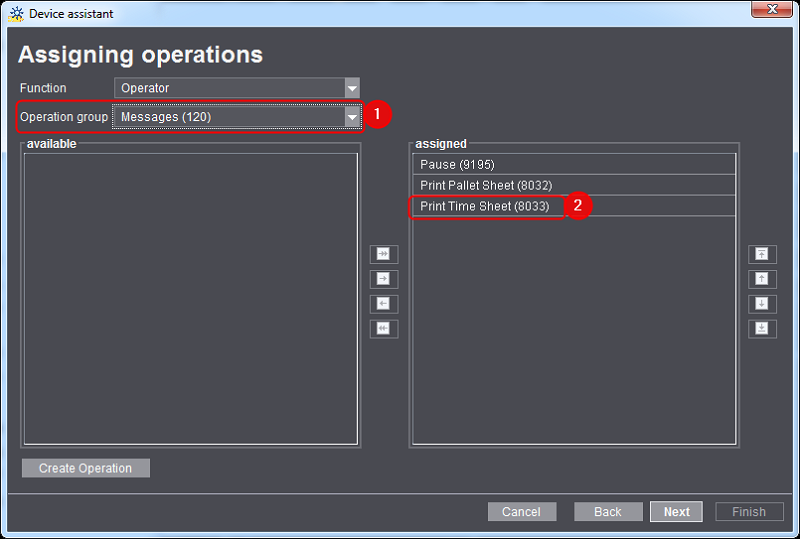
5.これには"メッセージ"オペレーショングループを選択します(1)。
6.機械に"タイムシートを印刷"の操作を割り当てます(2)。
7."要約"ビューが表示されるまで、"次へ"をクリックします。
ここで印刷を構成します。

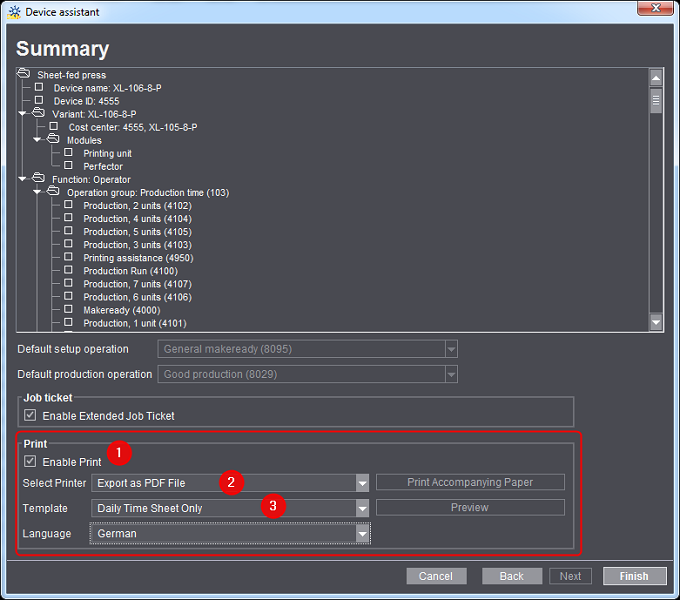
8.""パレットシート"を印刷するを有効化"オプションを有効にします (1)。
9.作業日報を印刷する印刷機を選択します (2)。
プリンタ選択の詳細については、"プリンタを選択する"選択リストをご参照ください。
10.テンプレートを1つ選択します(3)。
すべてのテンプレートには自動的にタイムシート印刷が含まれます。そのため添付用紙テンプレートの選択時にも機械でタイムシートを印刷できます。タイムシートだけを印刷したい場合に限り、オプションで"タイムシートのみ"を選択してください。
装置アシスタントでの追加設定は不要です。
11."終了"をクリックしてダイアログを閉じます。
プリネクトプレスセンター/プリネクト CP2000 センターとの違いは、すべてのデータ端子装置がデフォルトでオペレーション"作業日報を印刷"に割り当てられていることです。このため、装置にプリンタとテンプレートを割り当てる必要があります。
1."管理 > 装置設定 > 装置"フィールドに切り替えます。
2.作業日報を出力するデータ端子装置を選択します。
3."開く"をクリックします。
プリンタおよびテンプレート選択のためのダイアログが開きます。

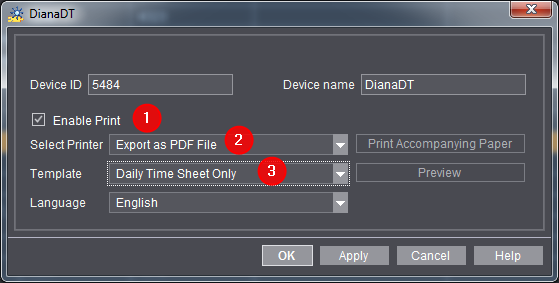
4."印刷を有効にする"オプションを有効にします(1)。
5.作業日報を出力する印刷機を選択します (2)。
プリンタ選択の詳細については、"プリンタを選択する"選択リストをご参照ください。
6.テンプレートを1つ選択します(3)。
すべてのテンプレートには自動的にタイムシート印刷が含まれます。つまり、添付用紙テンプレートを選択する際にも、作業日報を機械で印刷できます。タイムシートだけを印刷したい場合に限り、オプションで"タイムシートのみ"を選択してください。
7.[OK]をクリックしてダイアログを閉じます。
プリネクトプレスセンター/プリネクトCP2000センターには、担当者のタイムシートがログオフ後に自動でプリントアウトできるオプションがあります。これにより、担当者が自分のシフト後にプリントアウトするのを忘れるのを防ぎます。
このオプションを有効にせず、担当者が最後のログオフ後に最大4時間でタイムシートを印刷することは可能です。4時間後に自動で新しいシフトが開始し、古いデータはすべて上書きされます。このとき、あとからのプリントアウトはAnalyze Pointからしかできません。
プリントアウトのためのオプションは通常は無効になっています。有効化するには以下の手順で行います。
1.プリネクトコックピットで"管理 > システム"フィールドに切り替えて、プリネクトサーバーのコンピュータ名を選択します。
2.右側のページで"Central Device Manager"のところまでスクロールします。
3."プロパティ"をクリックします。
"プロパティ"ダイアログが表示されます。

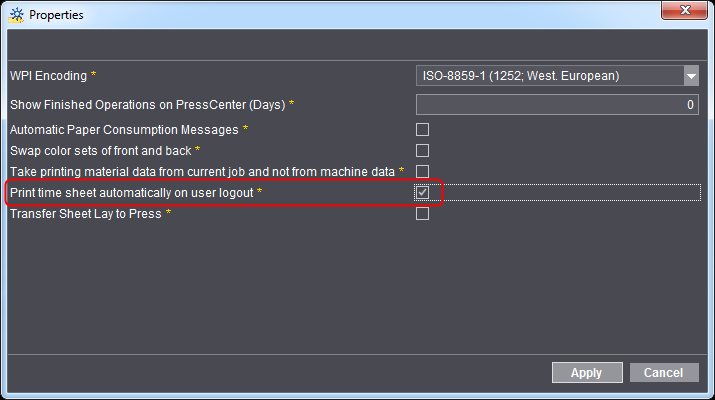
4.オプションで"タイムシートの自動プリントアウトとユーザーログオフ"を有効にします。
5.[OK]をクリックします。
設定はすぐに有効になり、プリネクトプレスセンター/プリネクトCP2000センターに転送されます。
プリネクトデータターミナルでは、このオプションがタイムシートのプリントアウトに影響することはありません。このとき、担当者のタイムシートを本人の最終ログオフから4時間以上後にプリントアウトするよう、いつでも設定可能です。
注記:担当者が4時間以上後にログオフしている場合、タイムシートは"ログイン"メニューからしか後からの印刷はできません。ログインすると、自動で新しいシフトが開始し、古いデータはすべて失われます。
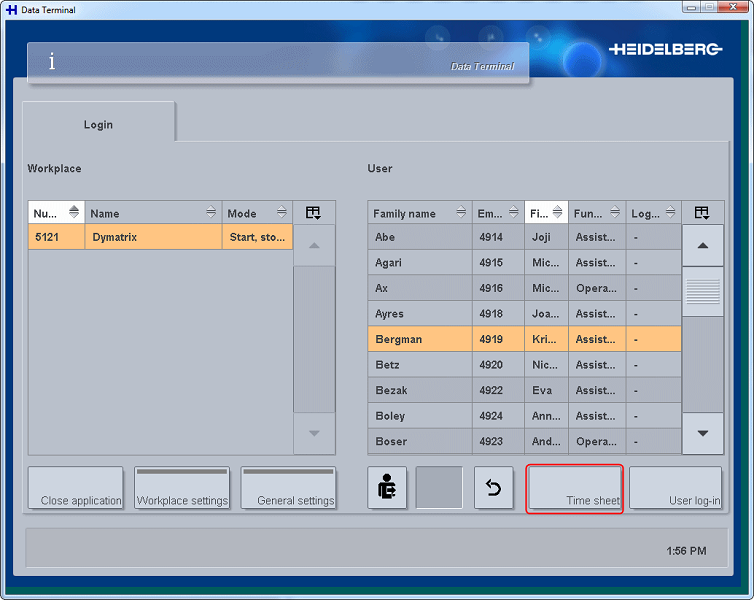
プリネクトデータターミナルの"ログイン"メニューで、最後にログインしてから 4 時間を超えた後でも、従業員は最後のシフトの作業日報を印刷できます。
1 台の機械(印刷機)に複数のオペレータが同時にログインできます。オペレーターは機長またはアシスタントとしてログインできます。
次に、機械オペレータと 1 名の補助要員が機械にログインされている場合の使用について説明します。2人の機長がログインしている場合、機械はどのオペレータが作業工程を実行しているのかわかりません。その際には、すべての作業手順は、最後にログインした機械オペレータに自動的に予約されます。
機械で機長とアシスタントがログインする。
機械(印刷機)に機械オペレータと 1 名の補助要員がログインしている場合は、機械からのすべてのメッセージは自動的に機械オペレータに予約されます。補助要員向けには作業日報を出力できます。この作業日報に、ログイン時間全体の"機械補助が印刷"作業工程が記録されます。
アシスタントのタイムシート印刷では、以下のプリセットが必要です。
1.CDMの装置システム内において、一般設定で"スタッフ"のオプションを有効にしてください。スタッフが機械でログインできるようにすることが可能です。
全般的な装置構成 を参照。
2.システム設定で、オプションで"タイムシートの自動プリントアウトとユーザーログオフ"を有効にしてください。
これにより、スタッフのログイン時に機械から自動でタイムシートが出力されます。手動オペレーション(BDEログイン)では、スタッフのタイムシートを出力することはできません。タイムシートの表示を有効にするも参照してください。